TP-Link – bộ phát Wifi nhỏ gọn, cực kỳ thuận tiện trong thời đại mà smartphone lên ngôi như hiện nay.
Tuy là nó đã rất thông dụng rồi, tuy nhiên vẫn còn rất nhiều bạn còn gặp khó khăn trong quá trình cài đặt và có hỏi mình cách cài đặt hoàn chỉnh một bộ phát TP-Link.
Okey ! trong bài viết này blogchiasekienthuc.com sẽ hướng dẫn chi tiết để thiết lập TP-Link có thể phát wifi được.
Mục Lục Nội Dung
#1. Cách cài đặt TP-Link
+ Bước 1: Đầu tiên bạn cần chuẩn bị một đoạn dây mạng có bấm sẵn 2 đầu, thường thì khi mua TP-Link đã có sẵn trong đó rồi.
+ Bước 2: Tiếp theo bạn cắm một đầu dây vào cổng LAN (màu vàng) của TP-Link.
Đầu dây còn lại cắm vào máy tính => sau đó mở trình duyệt web lên truy cập với địa chỉ 192.168.0.1 => nhấn Enter để truy cập, nếu báo lỗi kết nối thì bạn cứ F5 để vào lại nhé.
Nếu như địa chỉ trên không vào được thì bạn có thể thử với địa chỉ 192.168.1.1 hoặc http://tplinkwifi.net hoặc là lật úp cái TP-Link đó lên để xem thông tin đăng nhập được ghi trên sản phẩm.
=> Đến khi xuất hiện cửa sổ đăng nhập như thế này:
Note: Bạn để ý nhé, nếu như kết nối TP-Link với máy tính thành công thì biểu tượng mạng sẽ thông hoặc là có dấu chấm than vàng. Còn dấu x đỏ là chưa được đâu nhé.
Tại đây bạn có thể đăng nhập với uses với pass là admin.
Thường thường là thế, còn tùy thuộc vào phiên bản của bạn. Hoặc bạn có thể lấy thông tin đăng nhập ở mặt phía sau của TP-Link.
+ Bước 3: Tại giao diện chính của TP-Link bạn truy cập vào phần Wireless chọn Wireless Settings. Gõ tên bộ phát vào phần Wireless Network Name sa đó nhấn Save để lưu lại.
+ Bước 4: Tiếp theo bạn chuyển xuống phần Wireless Security để đặt mật khẩu cho Wifi. Ở phần này có các kiểu bảo mật như WEP, WPA/WPA2 - Enterpriser, WPA/WPA2 - Personal(Recommended)…
=> Mình thì hay chọn kiểu WPA/WPA2 – Personal(Recommended). Tích vào kiểu bảo mật bạn muốn rồi nhập mật khẩu vào phần Password (Lưu ý mật khẩu phải từ 8 ký tự trở lên nhé)
Bây giờ sẽ có 2 trường hợp cho bạn, bạn vui lòng đọc hết bài viết trước để xác định rõ nhu cầu cài đặt của bạn nhé.
— Cấu hình để sử dụng cổng WAN (cổng màu xanh dương)
Có nghĩa là sau khi cấu hình xong bạn sẽ kết nối dây mạng từ Modem đến cổng WAN của TP-Link.
Với kiểu cấu hình này thì bộ phát TP-Link của bạn sẽ có một lớp địa chỉ mạng hoàn toàn riêng biệt với lớp địa chỉ IP của modem.
+ Bước 5: Kéo xuống phần DHCP ( hay còn gọi là Dynamic Host Configuration Protocol – giúp cung cấp IP tự động)
=> Bật tính năng DHCP bằng cách tích vào dòng Enable sau đó nhấn Save để lưu lại.
+ Bước 6: Tiếp theo bạn vào phần Network => vào LAN để đổi IP của TP-Link.
Bước này cực kỳ quan trọng đấy nhé. Nếu như mặc định của nó là 192.168.0.1 mình sẽ đổi thành 192.168.10.1
Hoặc có thể bạn đặt số khác cũng được nhưng phải nhớ để sau này mình còn truy cập vào để quản lý, ví dụ như muốn đổi password cho wifi chẳng hạn.
+ Bước 7: Cũng là bước cuối cùng, bạn bấm vào System Tool => vào Reboot sau đó nhấn vào Reboot để hoàn tất quá trình cài đặt.
Quá trình Restart đang diễn ra.
Bạn đợi một lúc cho nó chạy xong rồi sử dụng dây mạng kết nối từ cổng LAN của moden đến cổng WAN (màu xanh) của TP-Link là có thể kết nối vào mạng Wifi bạn vừa tạo được rồi đó.
— Cấu hình để sử dụng cổng LAN (cổng màu vàng)
NOTE: Tức là sau khi cấu hình xong bạn sẽ kết nối dây mạng từ modem đến cổng LAN (cổng màu vàng của TP-Link).
Kiểu cấu hình này thích hợp khi bạn cần kết nối mạng LAN, tất cả các máy tính đều có thể chia sẻ dữ liệu cho nhau và có thể sử dụng chung máy in…
+ Bước 5: Chọn đến phần DHCP => chọn DHCP Settings => trong phần DHCP Server bạn hãy tích vào dòng Disable => nhấn Save để lưu lại.
+ Bước 6: Tiếp tục chuyển qua phần Network => chọn LAN => bây giờ bạn hãy đổi địa chỉ IP sao cho nó cùng lớp mạng với modem mà bạn đang sử dụng (Cách xem địa chỉ IP).
Ví dụ modem của bạn có địa chỉ IP là 192.168.0.1 thì bạn phải đặt địa chỉ IP của bộ phát là 192.168.0.xxx và phải tắt DHCP đi thì mới được nhé.
Để hiểu chi tiết hơn thì bạn hãy xem thêm bài viết này nha “Cách lắp đặt hệ thống mạng WiFi trong công ty, khách sạn..“.
+ Bước 7: Okey, cuối cùng bạn hãy bấm vào System Tool => vào Reboot sau đó nhấn vào Reboot để hoàn tất quá trình cài đặt.
#2. Cách cài TP-Link bằng điện thoại dễ dàng
Ngoài cách kết nối TP-Link với máy tính để cài ra thì bạn cũng có thể sử dụng điện thoại để cài đặt bộ phát WiFi một cách rất dễ dàng.
Đơn giản lắm, bạn làm như sau:
Bước 1. Cấp nguồn cho bộ phát TP-Link => lúc này bộ phát sẽ tạo ra một mạng WiFi riêng
<nếu là bộ phát đã được cài đặt trước đó mà bạn quên mật khẩu thì Reset lại TP-Link như phần #3 bên dưới>
Bước 2. Mở điện thoại smartphone của bạn ra => truy cập vào mạng WiFi của bộ phát mà bạn đang muốn cài.
Sau đó, lật úp TP-Link để lấy mật khẩu mặc định của bộ phát, một số bộ phát không có mật khẩu thì bạn bỏ qua bước nhập mật khẩu.
Bước 3. Tiếp theo, cũng ở mặt sau của TP Link, bạn mở trình duyệt web ra => truy cập vào địa chỉ https://tplinklogin.net
Nếu như địa chỉ trên không đươc ghi trên TP-Link thì bạn hãy thử với địa chỉ 192.168.1.1 hoặc 192.168.0.1 nhé.
Muốn đăng nhập thì sẽ cần phải có User và mật khẩu. Vậy thông tin này lấy ở đâu ra?
Vâng, thường thì user và mật khẩu sẽ được ghi ở mặt sau của TP-Link <nếu không có thì bạn hãy sử dụng thông tin trong phần #3 bài viết này>
Bước 4. Sau khi đăng nhập được vào phần cài đặt TP-Link rồi thì bạn làm như các bước hướng dẫn trong phần #1 của bài viết thôi.
Không khác gì cả. Cụ thể là làm từ Bước 3 trở đi !
#3. Reset lại TP-Link
Sau một thời gian dài sử dụng bộ phát Wifi thì khó tránh khỏi lỗi, điều này là không tránh khỏi.
Có thể là khiến mạng của bạn bị lag hoặc mất hẳn tín hiệu Wifi và bạn đã tiến hành khởi động lại nhưng không được. Lúc này thì bắt buộc bạn phải Reset lại bộ phát để thiết lập lại cho TP-Link.
Bạn hãy tìm đến nút Reset, hãy giữ nút này tầm 30s để tất cả các đèn đều phát sáng thì hãy cắm cáp kết nối với máy tính và cài đặt lại từ đầu như hướng dẫn bên trên nhé.
P/s: Một số bộ phát nút Reset sẽ chìm hẳn vào trong nên bạn hãy lấy đầu bút bi hoặc tăm để nhấn và giữ để Reset lại TP-Link nhé.
#4. Lời kết
Ở bài viết này mình chỉ hướng dẫn các bạn cách để cài đặt một bộ phát Wifi thôi nên mình sẽ không nói về các chức năng khác.
Bài viết sau mình sẽ viết chi tiết về từng tính năng để các bạn có thể hiểu rõ hơn. Chúc các bạn thành công!
Kiên Nguyễn – Blogchiasekienthuc.com
 Blog Chia Sẻ Kiến Thức Máy tính – Công nghệ & Cuộc sống
Blog Chia Sẻ Kiến Thức Máy tính – Công nghệ & Cuộc sống
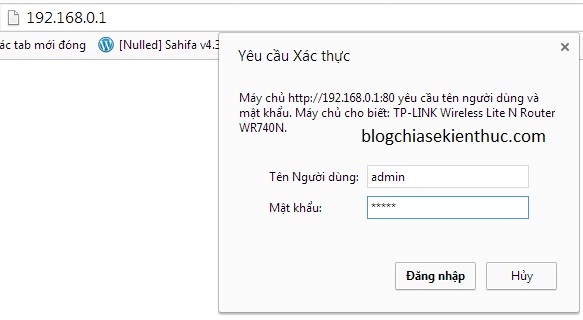
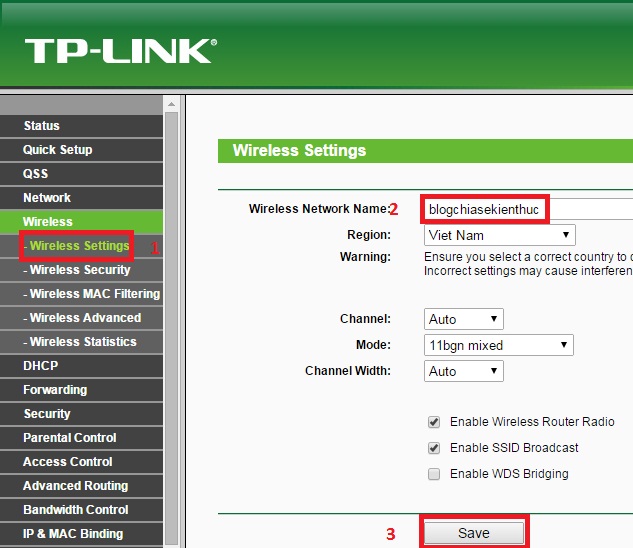
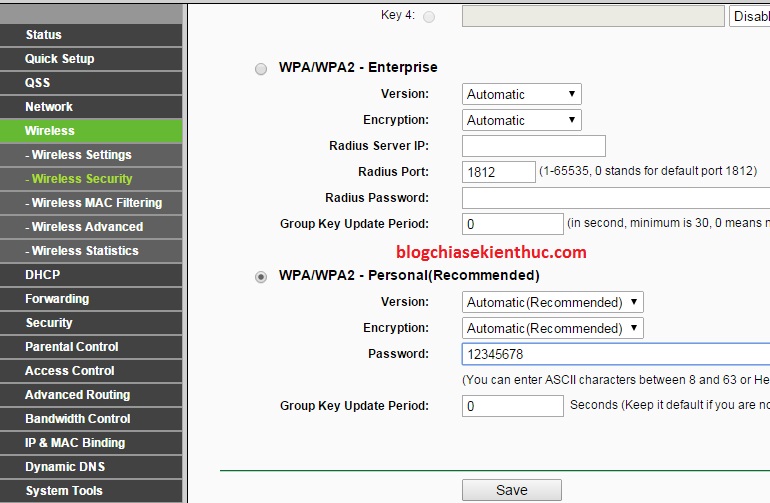
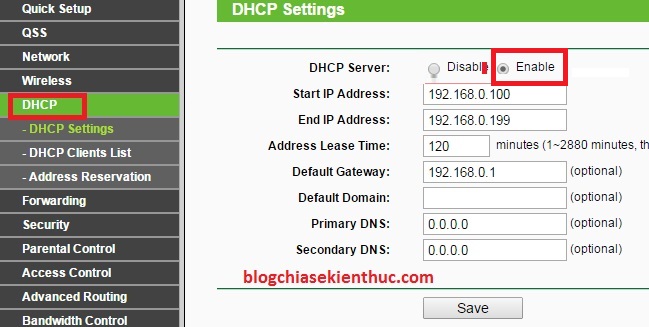
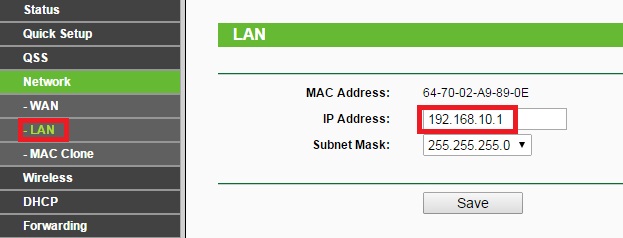
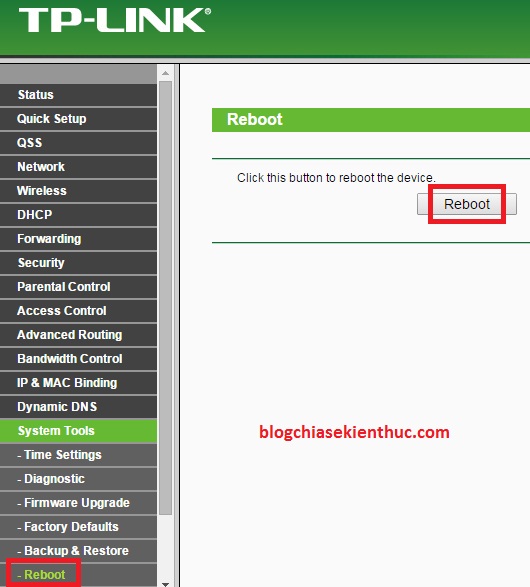
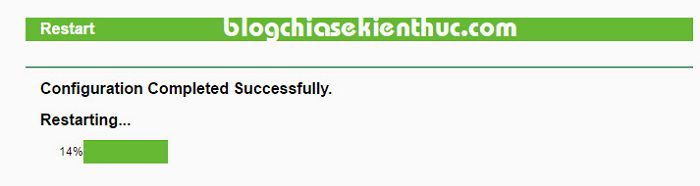
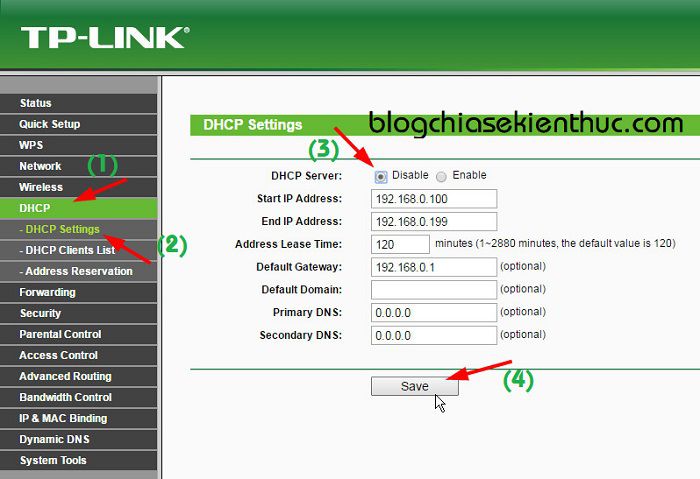
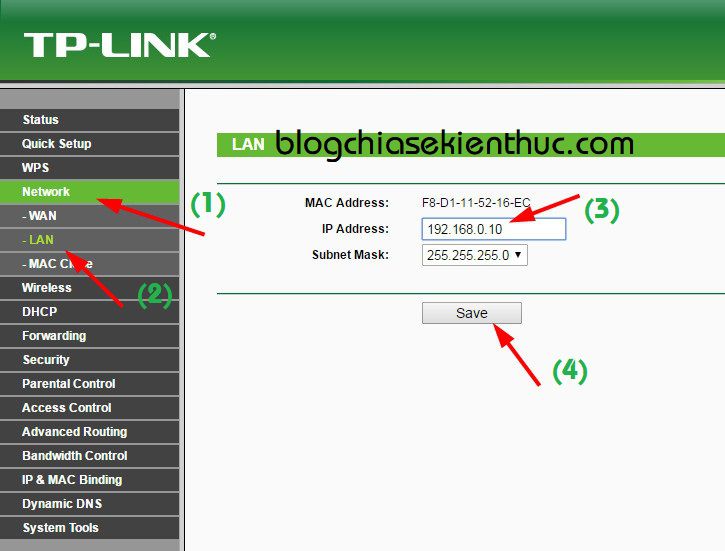









mình có 1 con tp-link 841N 2 râu ,dùng để thu bắt wifi nhà bên cạnh, nhưng con modem phát Gpon lại dùng kênh auto, bạn có cách khắc phục đc ko, vì mình kết nối đc 1 lúc hôm sau lại k vào đc nữa, đăng nhập vào con modem Gpon thì user + pass : adminh đều k vào đc
Nếu muốn dùng được thì bạn phải cài đặt lại con Gpon là kênh tĩnh nhé. để kênh động, lúc restart lại thì sẽ bị thay đổi nhé.
Mình cũng bị như vậy ma không biêt cài. Chỉ minh voi. Wf nha bên dùng dlink 2730e mình đăng nhập vào admin đươc
Đây là các mật khẩu mặc định khi xuất xưởng. Còn nếu bị người cài đặt thay đổi rồi thì bó tay nhé bạn.
Bạn cho mình hỏi, mình ở riêng nên kéo dây từ bên nhà em mình qua nhà mình và gắn 1 cái router tp link. Xài được 1 năm thì tự nhiên router trở về mặc định ban đầu như tên và pass mặc dù mình ko đụng đến nó. Mình đã thử vào cài đặt và ip động thì ko nó ko cấp cho mình, thiết lập ip tĩnh thì được nhưng cũng ko vào được mạng, reset lại router cũng ko ăn thua. Tất cả các thiết bị đều ko kết nối được internet. Bây h thì nó chỉ hiện wifi nhưng ko vào dc mạng. Cột sóng đầy nhưng có hình tam giác chấm than. Mong giúp đỡ
Có thể là do bạn cấu hình sai. Bạn cấu hình để cắm dây mạng vào cổng nào ? Cổng WAN (màu xanh) hay cổng LAN (màu vàng) ?
Một lưu ý quan trọng là:
+ Khi cấu hình để cắm dây mạng vào cổng WAN: LÀ bạn phải bật chế độ DHCP lên.
+ Khi cấu hình để cắm dây mạng vào cổng LAN: LÀ bạn phải tắt chế độ DHCP đi.
BẠn đọc kỹ lại bài viết để cấu hình lại cho chuẩn nhé. Lỗi bạn nêu ra rất có thể do bạn chưa tắt DHCP và do nó bị trùng địa chỉ IP
Mình cắm dây vào cổng WAN đã mở chế độ DHCP và cũng đã đổi ip LAN, ip của modem là 192.168.1.1 và mình đổi của router thánh 192.168.10.1 nhưng vẫn ko vào được mạng
em cảm ơm anh Kiên nhiều lắm.
Thanks bạn! Nhưng mình cài xong đổi dc tên, mật khẩu nhưng mạng vẫn chấm than k dc
Máy mình bắt wifi bình thường nhưng có 1 cái mạng wifi từ 1 cái router phát bình thường lại ko thể bắt được (máy khác vẫn bắt đc), bạn giúp mình với
cho em hỏi khi em ko cắm đầu mạng vào cỏng lan của modem thì khi cắm vào lap thì xài bình thường,còn khi em cắm vào modem rồi cắm vào máy tính thì hiện chấm than và ko truy cập internet dk nữa,phải làm sao đây a.
Theo như bạn mô tả thì rất có thể là do bị trùng địa chỉ IP. Modem của bạn thuộc loại Modem Wifi hay là chỉ là Modem thông thường thôi vậy ?
thanks bạn nhiều nhé ^^
Cám ơn bạn rất nhiều nhà mình dùng mạng cáp quang viễn thông (biêu điện) nhà mạng cấp môdem và wifi chung 1 cái mình mắc thêm 2 cái nữa tổng 3 wifi cho 3 tầng nay 1 cái hỏng mình thay thế 1 cái tp-link muốn tự cài đặt lấy bạn giúp mình nhé
TP link thì cài đặt khá dễ dàng, bạn cứ cấu hình như bài hướng dẫn bên trên là OK nhé.
Bạn cho mình hỏi: mình reset lại cái router tp-link có ip mặc định 192.168.1.1. Giờ mình làm cách nào nào để cấu hình lại, pạn hướng dẫn chi tiết cho mình nha. Có xem hướng dẫn ơ trên nhưng k thực hiện được. Mình k rành công nghệ lắm… thaks pan nhiều
Các bước hướng dẫn bên trên là chi tiết lắm rồi bạn, không thể hướng dẫn chi tiết hơn được nữa.
Nếu như bạn vẫn không làm được thì mang ra thợ hoặc nhờ bạn bè làm cho nhé.
Anh cho em hỏi ở bước 6 sao lại phải đổi ip của tp link ạ ? E không hiểu lắm vì e xem một số trang hướng dẫn thì k có bước đó , liệu e k cần đổi ip của tp link có đc k ạ ? E cám ơn
Một phần là để tránh bị trùng địa chỉ IP, một phần nữa là để hạn chế người khác truy cập vào TP link và cấu hình linh tinh.
Bạn để theo mặc định thì chỉ cần ai biết về IT một chút là họ có thể truy cập vào trang quản lý được rồi.
Cái để tránh người khác truy cập vào thì e đồng ý . Nhưng e vẫn thắc mắc cái này mong a giải đáp giúp ạ
Ip của modem nhà e là 192.168.0.103
Ip của router nhà e là 192.168.0.1
Theo như a nói thì thế này là bị trùng ip phải k ạ , nhưg mạng nhà e vẫn dùng được bình thường k có vấn đề gì cả . ( router của e dùng cổng wan ) . E cám ơn a nhiều
bạn xem 2 dải IP 192.168.0.103 và 192.168.0.1 đâu có giống nhau ? => nên nó không bị trùng nhé.
Dạ ý e là modem và router nhà e đang dùng chung một lớp mạng đúng k ạ . Theo e được biết thì chỉ khi kết nối modem với cổng lan của router thì mới có thể dùng chung một lớp mạng . Còn nhà e kết nối với cổng wan mà dùng chung 1 lớp mạng vẫn k sao . A có thể giải thích cho e được k ạ . E xl nếu đã làm phiền a
Đúng như bạn hiểu đó, nếu kết nối vào cổng LAN thì bạn phải để chung cùng lớp địa chỉ IP và phải tắt DHCP ở Router đi thì mới được.
Còn nếu kết nối vào cổng WAN thì bạn có thể đặt lớp địa chỉ IP khác, cùng cũng được nhưng vẫn có trường hợp trùng địa chỉ IP xảy ra. Và điều kiện là phải bật DHCP lên.
P/s: Mình tạo ra blog này là để trao đổi kiến thức mà bạn, không có chuyện phiền hà gì ở đây nhé 😀
Cám ơn a nhiều ạ ?
Bạn cho mình hỏi chút nhé. Cục wifi nhà mình bị báo đèn đỏ ở cổng báo mạng. Mình mang ra thợ sửa, chạy đc rồi. Nhưng mang về nhà vẫn bị như vậy. Mình reset lại và làm theo hướng dẫn ở trên. Nhưng khi kết nối với moderm thì wifi vẫn báo đèn đỏ và không kết nối mạng được. Và tại bước 6, sau khi thiết lập lại ip address LAN và click save thì nó tự reboot luôn mà không cần vào system tools/reboot. Bạn cho hỏi wifi của mình lỗi chỗ nào và quá trình setup có lỗi ntn vậy ?
Ở mục cấu hình wifi qua cổng WAN còn thiếu . phải vào mục WAN chọn kiểu ip động để được modem cấp phát cho địa chỉ ip mới đủ . Vi mình làm theo y như bạn thì biểu tượng cột sống có dấu chấm than. Bạn có thể giải thích cục thể về việc này được không ?
Ở bước 5 đã bật chế độ DHCP thì có nghĩa là nó đã tự động cấp địa chỉ IP động rồi đó bạn.
Vẫn phải vào mục WAN ( ở network) và chọn WAN Connection Type: là ip động . Vậy là sao bạn nhỉ
Cái này mình hiểu là khi bật chế độ DHCP thì bộ phát wifi này sẽ cấp phát ip của nó cho các thiết bị mạng bắt sóng của nó. Nhưng để cho wifi hoạt động cần phải chọn thêm mục kiểu kết nối cho wifi với modem chứ ?
ví dụ kiểu kết nối cho wifi với modem là Dynamic IP hay PPPoE, IP tĩnh ,…. mà mục này được chọn ở mục WAN trong phần network.
Mình cấu hình wifi qua cổng WAN het như bạn chỉ dẫn để cắm vào một đầu Lan trong hệ thống mạng. nhưng vẫn báo lỗi , vậy là mình vào bừa mục WAN chọn Dynamic IP. Khi đó ở cửa sổ trạng thái cấu hình wifi nó hiện các thông số của cả WAN nữa ( trước đó báo đang kết nối ) . vậy là vào được luôn . Trước đó mặc định là PPPoE/RussiaPPPoE. Bạn có thể lí giải điều đó cho mình hiểu không ?
Nhân thể cảm ơn bài viết cặn kẽ, dễ hiểu của bạn và cũng muốn bạn cho mình một bài viết về việc cấu hình router qua WAN để cấp phát cho cả mạng Lan như sau nhé :
Internet truyền đến convecter , từ convecter đấu với router , từ router đấu với switch đi các máy trong tòa nhà .
kiểu kết nối internet theo kiểu ip tĩnh , được cấp cổng mặc định, cấp mặt nạ mạng con
Thanks.
Nếu mình cắm thành công ổ wifi thì có mất thêm tiền Internet ko? Và Wifi có khỏe ko?
Không nhé bạn, vẫn trong phạm vi gói cước mà.
Nha minh moi thay mang dong sang mang quang con du cuc wiffi cu minh mua 2m day mang lan ve cam tu model wifi moi loai 2in1 vao cuc ưeifi cu nha minh ma ko dc ka sao cuc cu giup minh voi
Bạn viết Tiếng Việt có dấu giúp mình nhé.
A ơi. E đang cài 1 phần mềm mà nó đòi là phải vào 192.168.10.1, sau khi e vào thì cái hình của Tp link là cũng y chang như a z. Nhưng mà cái phần mềm đó đòi e phải vào mục Port nhưng lúc e vào thì nó dc việt hóa rui nên a chỉ cho e cái phần port là phần nào dc ko 😀
Cục wifi nhà mình kết nối đc và full sóng mà k truy cập internet đc là vì sao hả bạn?
BẠn kiểm tra lại bộ phát đã cấu hình chuẩn chưa ? không có mạng nhưng sóng vẫn có là chuyện bình thường mà bạn.
Kiểm tra bộ phát là như nào ạ huhu… e chỉnh y hệt như này nhưng vẫn không có mạng
Bạn cấu hình để cắm dây mạng vào cổng Wan hay cổng LAN vậy ? bạn đọc kỹ và làm lần lượt từng bước như hướng dẫn thì chắc chắn sẽ thành công thôi. Cũng dễ mà
Nhà mình nối mạng kiểu modem> router 1> router 2 mà hiện giờ tự dưng cái cục phát số 2 không vào được mạng trong khi mình cắm máy tính thì vẫn phát wifi bằng máy tính với vào mạng bình thường thì giờ khắc phục kiểu gì được bạn? Mình cảm ơn.
Bạn thử cài lại xem sao. Có thể bộ phát gặp vấn đề với tính năng phát Wifi rồi. Cổng LAN riêng biệt nên khi bạn kết nối máy tính qua cổng LAN vẫn có mang bình thường.
vào lúc ít người như kiểu gần sáng cắm lại đc. Mình nghĩ do trùng ip với thiết bị nào đó.
Bạn thử kiểm tra xem đã tắt DHCP trên Router đó chưa ? nếu chưa tắt thì có thể nó trùng IP với modem thật đó.
Chào bạn!
Mình gặp vấn đề này cần nhờ bạn tư vấn.
Nhà mình dùng chung mạng với hàng xóm, mình có mua con TPLink 840N về và cắm dây mạng vào cổng wan màu xanh của Tplink và dùng bình thường. Cách đây 1 tuần tự nhiên không dùng wifi dc nữa. Còn cắm dây vào máy tính vẫn có mạng bthg. Mình có cấu hình lại tplink như topic nhưng vẫn báo không có internet và có dấu chấm than. Mình vào con model của hàng xóm thì thấy nó là mạng fpt. kết nối Pppoe. Mình đã thử nhiều cách nhưng không được. Vậy xin hỏi lỗi ở đây là do đâu mà mình ko phát wifi dc. Cục tplink này cầm đi cắm chỗ khác phát wifi bình thường. 🙁
Vậy bạn thử cấu hình để kết nối internet thông qua cổng LAN xem thế nào, đừng cấu hình cho cổng WAN nữa. Bạn thử xem sao nhé.
Em ở nhà trọ có một cục modem chia ra cả khu dùng cỡ 60 phòng
Em dùng Lan nối từ modem đến laptop nhưng nó không kết nối( một số phòng trong khu trọ có một số thì không)
– IP của modem là 192.168.1.1
– troubleshoot proplems của win thì nó báo không tự tìm lỗi được
– Em dùng IP động thì lúc nào mở máy cũng là 192.168.1.15 dùng lệnh /ipconfig ipconfig /release ipconfig /renew đổi IP vẫn không vào mạng được)
– Em đã đổi IP động thành tĩnh 192.168.1.xxx (thử nhiều số nhưng không được)
– Em ngắt card mạng rồi update lại vẫn không được.
Sau đó em mua thêm cục Tp-Link
– cắm vào WAN thì biểu tượng hiện màu đỏ
– Cấu hình như anh chỉ nó vẫn hiện màu đỏ
– Em chuyển sang kết nối bằng LAN vẫn không được ( cách này lúc trước thì kết nối được nhưng modem khu trọ vừa hư sau đó người ta sửa lại thì không được nữa)
*** Lúc mới qua thì cũng không kết nối được nhưng vài ngày sau thì tự động nó bắt được IP( em chuyển sang tĩnh luôn) và vào được. Gần đây modem dưới đó bị hư người ta sửa xg thì em bị như trên.
Em cảm ơn!
bây giờ mình mua modem TP LINK rồi làm theo như trên có vào được mạng không ạ
Nếu là Router thì làm như trên là OK nhé bạn, cài đặt modem thì mới cần phải biết một số thông tin do nhà mạng cung cấp thôi, còn cài cho bộ phát thì rất đơn giản.
em muốn hỏi em muốn thay đổi chủ kết nối wifi thì lsao?